今回はCloudEndureとAWSアカウントとの連携とレプリケーション設定の部分の手順を紹介します。
1. 前回作成したユーザーをCloudEndureに設定する
1-1. CloudEndure管理コンソールの左ペイン「Setup & Info」をクリック
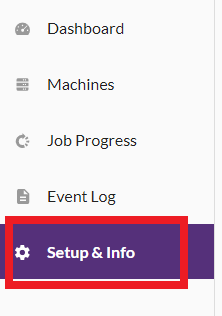
1-2. 「CREDENTIALS」タブをクリック
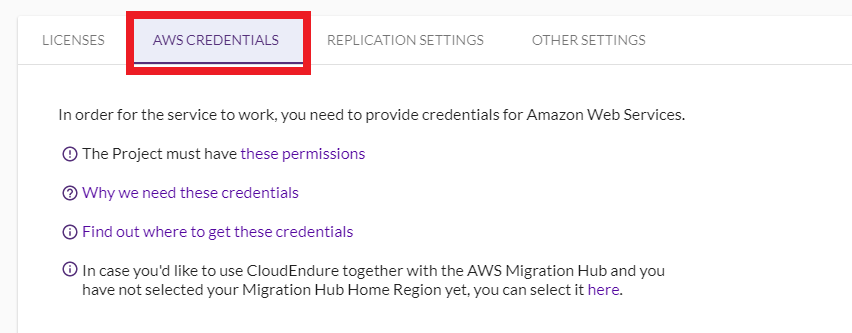
1-3. 「AWS Access Key ID」と「AWS Secret Access Key」にそれぞれ入力して「SAVE」をクリック
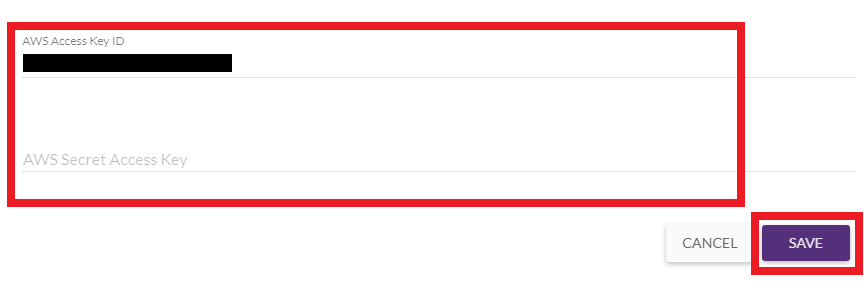
2. レプリケーション設定
2-1. 「REPLICATION SETTINGS」タブをクリック
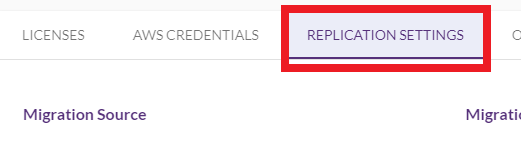
2-2. 各項目を設定する
以下ターゲットリージョン以外の項目と実際に使ってみたときの設定をおいておきます。
| 大項目 | 小項目 | 設定値 |
| Migration Source | – | Other Infrastructure ※ |
| Migration Target | – | 配置するリージョンを選択 |
| Replication Servers | Choose Replication Server instance type | Default |
| Choose the Converter instance type | Default (m5.xlarge/m4.xlarge, based on AZ) | |
| Choose if each source machine should have a dedicated Replication Server | (チェックなし) | |
| Choose the default disk type to be used by the Replication Servers | Use fast SSD data disks | |
| Choose the subnet where the Replication Servers will be launched | Default | |
| Choose the Security Groups to apply to the Replication Servers | Default CloudEndure Security Group | |
| Choose how data is sent from the CloudEndure Agent to the Replication Servers | (チェックなし) | |
| Define whether to route communication from the Replication Server via a proxy | (未定義) | |
| Enable volume encryption | (未定義) | |
| Staging Area Tags | – | (未定義) |
| Network Bandwidth Throttling | – | チェックあり(Disabled) |
基本はデフォルトの設定のままで問題ないかと思いますが、変えてもいいかもしれないはReplication ServerのインスタンスタイプとConverterインスタンスタイプです。インスタンスタイプを選択させるということはEC2インスタンスを作成するということなのでコストがかかります。少し小さいインスタンスにしても問題がなければそのほうが良いかもしれません。
(インスタンスを小さくしすぎるとジョブ時間が伸びて結果的に余計なコストがかかるかも)
参考までに実際にCloudEndureを実施したらReplicationサーバーは20円ほどの費用がかかりました。レプリケーション対象にはストレージサイズ100GBのサーバーを新規に用意し、ジョブ完了まで2時間強かかりました。レプリケーション対象のサーバーにエージェントをインストール後(この内容は次回掲載予定)からReplicationサーバーがインスタンス一覧に鎮座することになります。
一方、Converterはコストは掛かりませんでした。レプリケーションジョブの間、ほんの数分程度動くだけなので確認するタイミングによっては作成されていたことにすら気づかないかもしれません。
